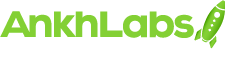In der Welt der Softwareentwicklung gibt es verschiedene Tools, die Entwickler bei ihrer Arbeit unterstützen. Eines der beliebtesten Tools für die Entwicklung von iOS- und macOS-Anwendungen ist Xcode. Normalerweise ist Xcode nur für macOS verfügbar, aber was ist, wenn Sie Windows als Betriebssystem verwenden? In diesem Artikel werden wir eine Anleitung zur Installation und Nutzung von Xcode auf Windows geben.
Einführung in Xcode und seine Funktionen
Xcode ist eine integrierte Entwicklungsumgebung (IDE), die von Apple entwickelt wurde. Es bietet eine Vielzahl von Funktionen und Werkzeugen, die Entwicklern helfen, hochwertige Anwendungen zu erstellen. Mit Xcode können Sie nicht nur den Quellcode schreiben, sondern auch die Benutzeroberfläche entwerfen, Code überprüfen, Debugging durchführen und vieles mehr.
Warum sollten Sie Xcode für Ihre Entwicklung verwenden? Es gibt mehrere Gründe dafür. Erstens ist Xcode die offizielle IDE für die Entwicklung von iOS- und macOS-Anwendungen. Es bietet eine nahtlose Integration mit den Apple-Plattformen und ermöglicht es Ihnen, die neuesten Funktionen und APIs zu nutzen. Zweitens bietet Xcode eine benutzerfreundliche Oberfläche, die es Ihnen ermöglicht, schnell und effizient zu arbeiten. Darüber hinaus ist Xcode mit umfangreicher Dokumentation und Online-Ressourcen ausgestattet, die Sie bei der Lösung von Problemen und der Maximierung Ihrer Produktivität unterstützen.
Wenn Sie mit Xcode arbeiten, haben Sie Zugriff auf eine Vielzahl von Tools, die Ihnen helfen, Ihre Entwicklungsprozesse zu optimieren. Eines dieser Tools ist der Interface Builder, mit dem Sie die Benutzeroberfläche Ihrer Anwendung visuell entwerfen können. Sie können Elemente wie Buttons, Labels und Textfelder hinzufügen und sie einfach per Drag-and-Drop positionieren. Der Interface Builder bietet auch eine Vorschau-Funktion, mit der Sie sehen können, wie Ihre Benutzeroberfläche auf verschiedenen Geräten und Bildschirmgrößen aussehen wird.
Neben dem Interface Builder bietet Xcode auch leistungsstarke Debugging-Tools, mit denen Sie Fehler in Ihrem Code schnell identifizieren und beheben können. Sie können Breakpoints setzen, um den Code an bestimmten Stellen anzuhalten und den aktuellen Zustand Ihrer Anwendung zu überprüfen. Xcode bietet auch eine integrierte Konsole, in der Sie Debugging-Nachrichten anzeigen und variablen Werte überprüfen können.
Sie möchten eine App entwickeln oder eine Website erstellen? Wir unterstützen Sie bei Ihrem Projekt!
Ein weiteres nützliches Feature von Xcode ist der Simulator, mit dem Sie Ihre Anwendung auf verschiedenen Geräten testen können, ohne physische Geräte besitzen zu müssen. Der Simulator ermöglicht es Ihnen, Ihre Anwendung in verschiedenen Umgebungen und Konfigurationen zu testen, um sicherzustellen, dass sie auf allen unterstützten Geräten reibungslos funktioniert.
Darüber hinaus bietet Xcode eine nahtlose Integration mit anderen Apple-Tools und Frameworks. Sie können beispielsweise das Core Data Framework verwenden, um Daten in Ihrer Anwendung zu speichern und abzurufen, oder das Core Animation Framework, um ansprechende Animationen zu erstellen. Xcode bietet auch Unterstützung für die Verwendung von Versionierungssystemen wie Git, um Ihre Projekte zu verwalten und Änderungen nachzuverfolgen.
Insgesamt bietet Xcode eine umfassende und leistungsstarke Entwicklungsumgebung für die Erstellung von iOS- und macOS-Anwendungen. Mit seinen vielfältigen Funktionen und Werkzeugen können Sie effizient arbeiten und qualitativ hochwertige Anwendungen entwickeln. Egal, ob Sie ein erfahrener Entwickler oder ein Anfänger sind, Xcode ist eine ausgezeichnete Wahl für Ihre Entwicklungsumgebung.
Voraussetzungen für die Installation von Xcode auf Windows
Hardware-Anforderungen
Um Xcode auf Windows zu installieren, benötigen Sie einen Computer mit ausreichender Hardware. Sie sollten über einen Prozessor mit mindestens 4 Kernen, 8 GB RAM und einer SSD-Festplatte verfügen. Je leistungsfähiger Ihr Computer ist, desto reibungsloser wird Xcode auf Windows laufen.
Ein leistungsstarker Prozessor mit mehreren Kernen ermöglicht es Xcode, komplexe Aufgaben wie das Kompilieren von Code schneller zu erledigen. 8 GB RAM stellen sicher, dass genügend Speicherplatz vorhanden ist, um Xcode und andere Anwendungen gleichzeitig auszuführen. Eine SSD-Festplatte sorgt für schnelle Ladezeiten und verbessert die allgemeine Leistung von Xcode.
Sie möchten eine App entwickeln oder eine Website erstellen? Wir unterstützen Sie bei Ihrem Projekt!
Software-Anforderungen
Um Xcode auf Windows zu installieren, benötigen Sie bestimmte Softwarekomponenten. Zunächst benötigen Sie eine Virtualisierungssoftware wie VMware oder VirtualBox. Diese Software ermöglicht es Ihnen, ein virtuelles Betriebssystem auf Ihrem Windows-Computer auszuführen.
Mit einer Virtualisierungssoftware können Sie macOS als Gastbetriebssystem in einer virtuellen Maschine ausführen. Dies ermöglicht Ihnen, Xcode auf Ihrem Windows-Computer zu nutzen, ohne macOS direkt zu installieren.
Um macOS als Gastbetriebssystem auszuführen, benötigen Sie eine Kopie von macOS. Diese können Sie entweder aus dem App Store herunterladen oder von einer zuverlässigen Quelle beziehen.
Sobald Sie die Virtualisierungssoftware und eine Kopie von macOS haben, können Sie den Xcode-Installer von der offiziellen Apple-Website herunterladen. Der Xcode-Installer enthält alle erforderlichen Dateien und Ressourcen, um Xcode auf Ihrem virtuellen macOS-System zu installieren.
Es ist wichtig zu beachten, dass die Installation von Xcode auf Windows eine fortgeschrittene Aufgabe ist und technisches Wissen erfordert. Es ist auch wichtig sicherzustellen, dass Sie über eine gültige Lizenz für macOS verfügen, um es als Gastbetriebssystem in der virtuellen Maschine auszuführen.
Sie möchten eine App entwickeln oder eine Website erstellen? Wir unterstützen Sie bei Ihrem Projekt!
Schritt-für-Schritt-Anleitung zur Installation von Xcode auf Windows
Einrichten einer virtuellen Maschine
Der erste Schritt zur Installation von Xcode auf Windows besteht darin, eine virtuelle Maschine einzurichten. Öffnen Sie Ihre Virtualisierungssoftware und erstellen Sie eine neue virtuelle Maschine. Wählen Sie als Gastbetriebssystem macOS aus und geben Sie den erforderlichen Speicherplatz und die Prozessorressourcen an.
Um eine virtuelle Maschine einzurichten, müssen Sie zunächst die Virtualisierungssoftware auf Ihrem Windows-Computer installieren. Es gibt verschiedene Virtualisierungssoftware zur Auswahl, wie zum Beispiel VMware Workstation, VirtualBox oder Parallels Desktop. Stellen Sie sicher, dass Sie die neueste Version der Software herunterladen und installieren.
Nachdem Sie die Virtualisierungssoftware installiert haben, können Sie eine neue virtuelle Maschine erstellen. Geben Sie einen Namen für die virtuelle Maschine ein und wählen Sie das Gastbetriebssystem macOS aus der Liste der verfügbaren Optionen aus. Stellen Sie sicher, dass Sie genügend Speicherplatz und Prozessorressourcen für die virtuelle Maschine zuweisen, um eine reibungslose Installation von macOS und Xcode zu gewährleisten.
Installation von macOS auf der virtuellen Maschine
Nachdem Sie die virtuelle Maschine erstellt haben, müssen Sie macOS auf ihr installieren. Laden Sie das macOS-Installationsimage von der Apple-Website herunter und weisen Sie es Ihrer virtuellen Maschine zu. Führen Sie die macOS-Installation durch und starten Sie die virtuelle Maschine.
Um macOS auf der virtuellen Maschine zu installieren, benötigen Sie das macOS-Installationsimage. Sie können es von der offiziellen Apple-Website herunterladen. Stellen Sie sicher, dass Sie die richtige Version von macOS für Ihre virtuelle Maschine herunterladen. Sobald Sie das Installationsimage heruntergeladen haben, weisen Sie es Ihrer virtuellen Maschine zu, indem Sie den Anweisungen Ihrer Virtualisierungssoftware folgen.
Sie möchten eine App entwickeln oder eine Website erstellen? Wir unterstützen Sie bei Ihrem Projekt!
Nachdem Sie das macOS-Installationsimage Ihrer virtuellen Maschine zugewiesen haben, können Sie mit der Installation von macOS beginnen. Starten Sie die virtuelle Maschine und folgen Sie den Anweisungen auf dem Bildschirm, um macOS erfolgreich zu installieren. Dieser Vorgang kann einige Zeit dauern, also seien Sie geduldig.
Herunterladen und Installieren von Xcode
Sobald macOS in der virtuellen Maschine installiert ist, öffnen Sie den Safari-Browser und laden Sie den Xcode-Installer von der offiziellen Apple-Website herunter. Starten Sie den Installer und folgen Sie den Anweisungen auf dem Bildschirm, um Xcode erfolgreich auf Ihrem macOS-Gastbetriebssystem zu installieren.
Um Xcode auf Ihrem macOS-Gastbetriebssystem zu installieren, müssen Sie den Xcode-Installer von der offiziellen Apple-Website herunterladen. Öffnen Sie den Safari-Browser in Ihrer virtuellen Maschine und navigieren Sie zur Xcode-Seite auf der Apple-Website. Laden Sie den Xcode-Installer herunter und starten Sie ihn. Befolgen Sie die Anweisungen auf dem Bildschirm, um den Installationsvorgang abzuschließen.
Nachdem Sie Xcode erfolgreich installiert haben, können Sie mit der Entwicklung von iOS- und macOS-Apps auf Ihrem Windows-Computer beginnen. Öffnen Sie Xcode und erstellen Sie ein neues Projekt, um loszulegen. Xcode bietet eine Vielzahl von Tools und Funktionen, die Ihnen bei der Entwicklung von hochwertigen Apps helfen.
Häufige Probleme und ihre Lösungen
Fehlerbehebung bei der Installation
Während der Installation von Xcode auf Windows können verschiedene Fehler auftreten. Ein häufiges Problem besteht darin, dass der Xcode-Installer nicht gestartet wird. Um dieses Problem zu beheben, stellen Sie sicher, dass Ihre virtuelle Maschine die erforderlichen Ressourcen hat und dass macOS korrekt installiert ist. Überprüfen Sie auch, ob Ihr Xcode-Installer nicht beschädigt ist, indem Sie ihn erneut herunterladen.
Sie möchten eine App entwickeln oder eine Website erstellen? Wir unterstützen Sie bei Ihrem Projekt!
Probleme mit der virtuellen Maschine beheben
Manchmal können Probleme mit der virtuellen Maschine auftreten, z. B. Leistungsprobleme oder Netzwerkprobleme. Um diese Probleme zu beheben, stellen Sie sicher, dass Ihre virtuelle Maschine ausreichend Speicher und Prozessorressourcen hat. Aktualisieren Sie außerdem Ihre Virtualisierungssoftware auf die neueste Version, um mögliche Fehler zu beheben.
Tipps und Tricks für die effektive Nutzung von Xcode auf Windows
Nützliche Tastenkombinationen
Um Ihre Produktivität in Xcode auf Windows zu steigern, sollten Sie sich mit einigen nützlichen Tastenkombinationen vertraut machen. Zum Beispiel können Sie mit “Cmd + R” Ihr Projekt kompilieren und ausführen, während “Cmd + B” nur das Projekt kompiliert, ohne es auszuführen. Darüber hinaus können Sie mit “Cmd + .” den Debugger starten und mit “Cmd + /” Code-Kommentare einfügen.
Optimierung der Xcode-Leistung auf Windows
Um Xcode auf Windows optimal zu nutzen, gibt es einige Tipps und Tricks, die Ihnen helfen können. Zunächst sollten Sie sicherstellen, dass Ihre virtuelle Maschine über ausreichend Ressourcen verfügt, insbesondere RAM und Prozessorleistung. Schließen Sie auch alle unnötigen Programme, um die Leistung der virtuellen Maschine zu verbessern. Darüber hinaus können Sie die Xcode-Einstellungen anpassen, um die Geschwindigkeit und Stabilität der IDE zu optimieren.
Mit dieser Anleitung sollten Sie in der Lage sein, Xcode erfolgreich auf Ihrem Windows-Computer zu installieren und effektiv zu nutzen. Xcode bietet eine umfangreiche Palette von Funktionen, die Ihnen helfen, qualitativ hochwertige iOS- und macOS-Anwendungen zu entwickeln. Nutzen Sie diese Chance und entdecken Sie die Möglichkeiten, die Xcode auf Windows bietet!